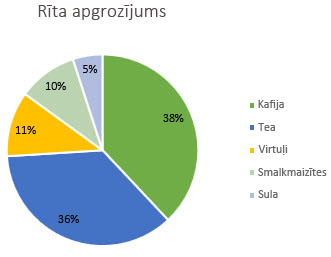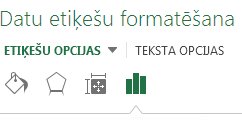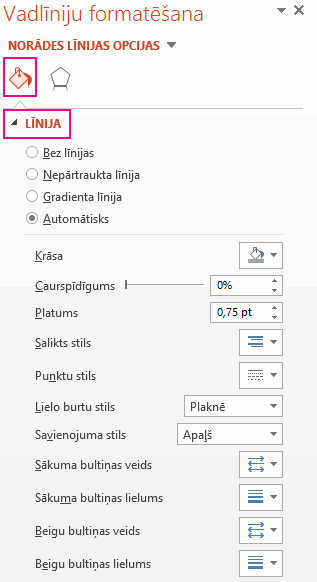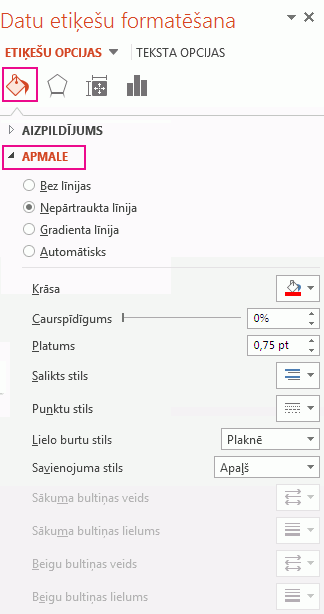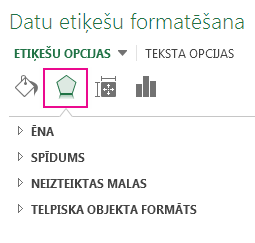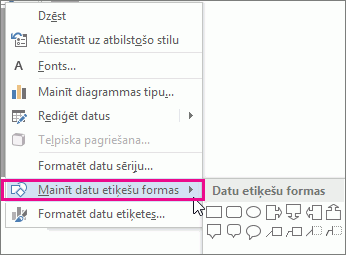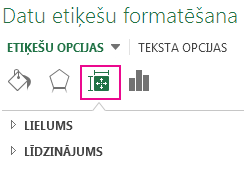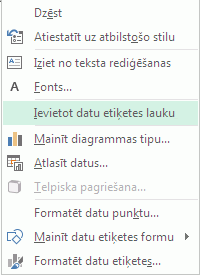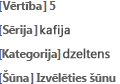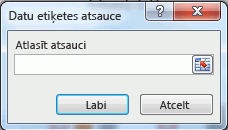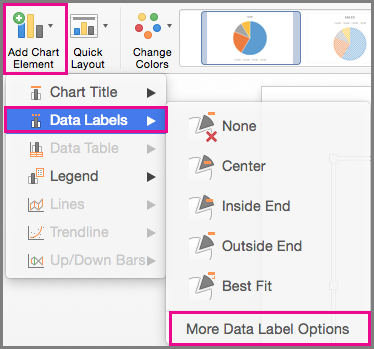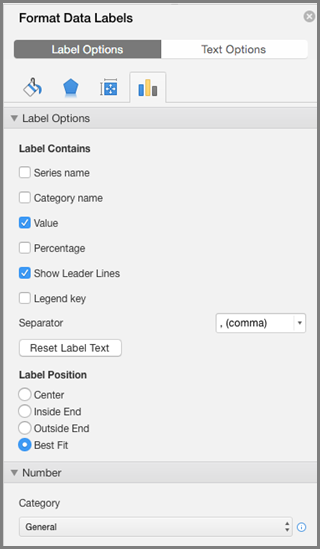Izmantojot datu etiķetes, diagrammu ir vieglāk saprast, jo tajās ir redzama informācija par datu sēriju vai tās atsevišķiem datu punktiem. Piemēram, zemāk redzamajā sektoru diagrammā bez datu etiķetēm būtu grūti pateikt, ka kafija veido 38% no kopējā pārdošanas apjoma. Varat formatēt etiķetes, lai rādītu noteiktus etiķešu elementus, piemēram, procentuālo vērtību, sērijas nosaukumu vai kategorijas nosaukumu.
Datu etiķetēm ir daudz formatēšanas opciju. Varat izmantot norādes līnijas, lai savienotu etiķetes, mainītu etiķetes formu un mainītu datu etiķetes lielumu. Un tas viss tiek veikts uzdevumrūtī Datu etiķešu formatēšana. Lai atvērtu šo rūti, pēc savu datu etiķešu pievienošanas atlasiet datu etiķeti, kura jāformatē, un noklikšķiniet uz Diagrammas elementi
Lai pārietu uz attiecīgo apgabalu, noklikšķiniet uz vienas no četrām ikonām (Aizpildījums un līnija, Efekti, Lielums un rekvizīti (programmā Outlook vai Word — Izkārtojums un rekvizīti) vai šeit norādītās Etiķešu opcijas).
Padoms.: Pārliecinieties, ka ir atlasīta tikai viena datu etiķete, un pēc tam, lai ātri lietotu pielāgotu datu etiķetes formatējumu citiem datu punktiem sērijā, noklikšķiniet uz Etiķešu opcijas >Datu etiķešu sērijas > Klonēt pašreizējo etiķeti.
Šeit ir sniegtas detalizētas instrukcijas, kā veikt dažas no populārākajām darbībām. Ja vēlaties uzzināt vairāk par virsrakstiem datu etiķetēs, skatiet sadaļu Virsrakstu vai datu etiķešu rediģēšana diagrammā.
Līniju, kas datu etiķeti savieno ar tās saistīto datu punktu, sauc par norādes līniju, kas ir noderīga, ja datu etiķeti esat novietojis atstatus no datu punkta. Lai diagrammai pievienotu norādes līniju, noklikšķiniet uz etiķetes un velciet to, kad tiks parādīta četrvirzienu bultiņa. Ja pārvietosit datu etiķeti, norādes līnija automātiski pielāgosies un sekos tai. Iepriekšējās versijās šī funkcionalitāte bija tikai sektora diagrammās — tagad tas ir iespējams visos diagrammu tipos ar datu etiķetēm.
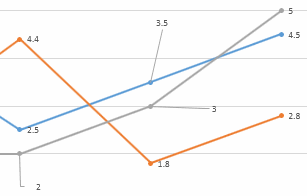
-
Noklikšķiniet uz savienotājlīnijām, kuras vēlaties mainīt.
-
Noklikšķiniet uz Aizpildījums un līnija > Līnija un pēc tam veiciet vajadzīgās izmaiņas.
Datu etiķetes izskatu var mainīt ļoti daudzos veidos, piemēram, izcelt datu etiķeti, mainot tās apmales krāsu.
-
Noklikšķiniet uz datu etiķetēm, kuru apmali vēlaties mainīt. Noklikšķiniet divreiz, lai mainītu apmali tikai vienai datu etiķetei.
-
Noklikšķiniet uz Aizpildījums un līnija > Apmale un pēc tam veiciet vajadzīgās izmaiņas.
Padoms.: Jūs varat tiešām izcelt savu etiķeti, pievienojot efektu. Noklikšķiniet uz Efekti un pēc tam izvēlieties vajadzīgo efektu. Esiet apdomīgs un ar efektiem nepārspīlējiet.
Jūs varat izveidot datu etiķeti gandrīz jebkādā formā, lai personalizētu savu diagrammu.
-
Ar peles labo pogu noklikšķiniet uz datu etiķetes, kuru vēlaties mainīt, un pēc tam noklikšķiniet uz Mainīt datu etiķešu formas.
-
Izvēlieties vajadzīgo formu.
Noklikšķiniet uz datu etiķetes un velciet, līdz tā iegūst vajadzīgos izmērus.
Padoms.: Varat iestatīt citas lieluma (Excel un PowerPoint) un līdzinājuma opcijas Lielums un rekvizīti (Izkārtojums un rekvizīti programmā Outlook vai Word). Veiciet dubultklikšķi uz datu etiķetes un pēc tam noklikšķiniet uz Lielums un rekvizīti.
Jūs varat datu etiķetei pievienot iebūvētu diagrammas lauku, piemēram, sērijas vai kategorijas nosaukumu. Taču daudz lielāku iespaidu rada šūnas atsauces pievienošana ar paskaidrojuma tekstu vai aprēķinātu vērtību.
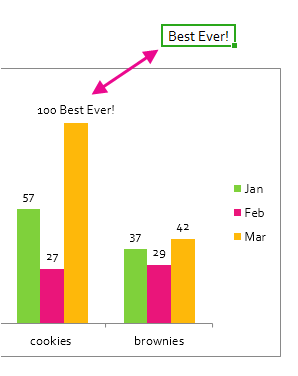
-
Noklikšķiniet uz datu etiķetes, noklikšķiniet ar peles labo pogu un pēc tam noklikšķiniet uz Ievietot datu etiķetes lauku.
Ja esat atlasījis visu datu sēriju, šī komanda nebūs redzama. Atlasiet tikai vienu datu etiķeti.
-
Noklikšķiniet uz lauka, kuru vēlaties pievienot datu etiķetei.
-
Lai datu etiķeti saistītu ar šūnas atsauci, noklikšķiniet uz [Šūna] Izvēlēties šūnu un pēc tam ievadiet šūnas atsauci.
Padoms.: Lai no pielāgota teksta pārslēgtu atpakaļ uz iepriekš izveidotām datu etiķetēm, sadaļā Etiķešu opcijas noklikšķiniet uz Atiestatīt etiķetes tekstu.
-
Lai formatētu datu etiķetes, atlasiet diagrammu un pēc tam cilnē Diagrammas noformējums noklikšķiniet uz Pievienot diagrammas elementu > Datu etiķetes > Papildu datu etiķešu opcijas.
-
Noklikšķiniet uz Etiķetes opcijas un sadaļā Etiķetes saturs izvēlieties vajadzīgo opciju. Lai datu etiķetes būtu vieglāk lasīt, jūs tās varat pārvietot datu punktu iekšpusē vai pat ārpus diagrammas.